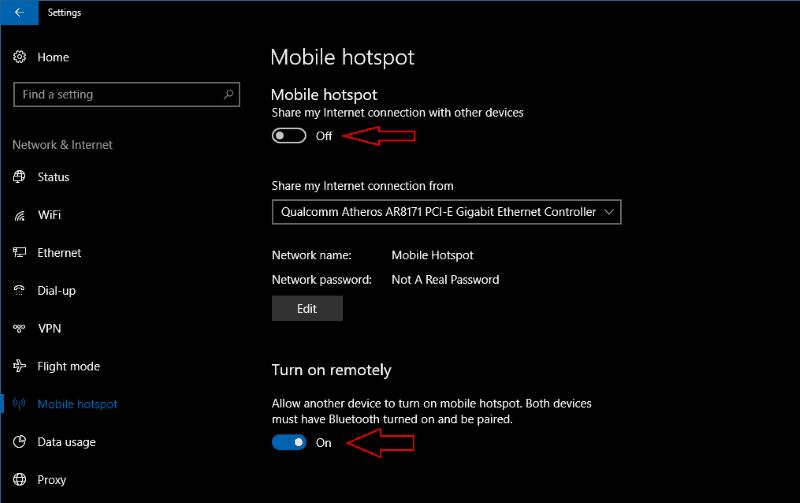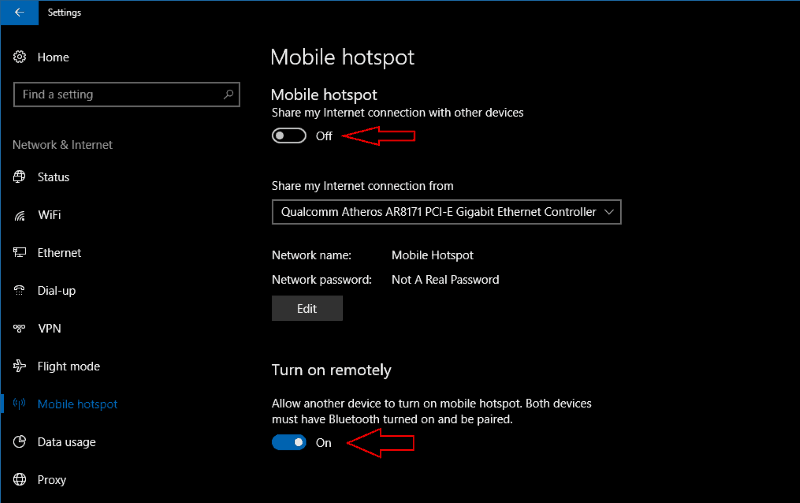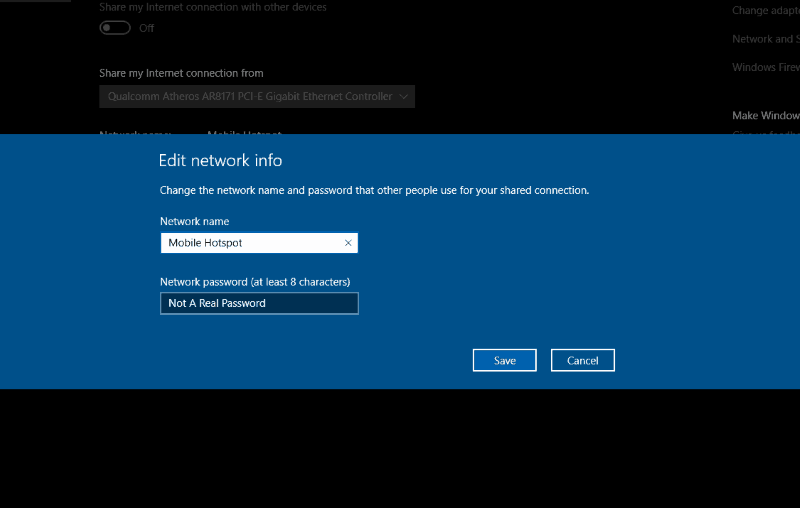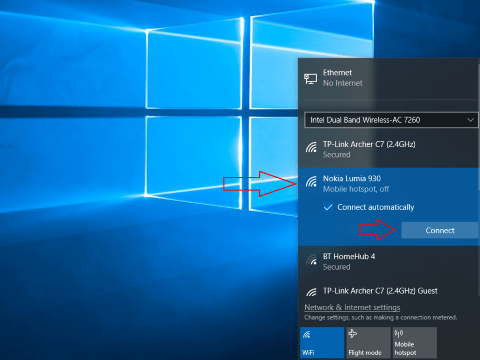Mobilné hotspoty vám umožňujú používať internet na cestách bez rizika pripojenia k otvorenej sieti. Aj keď sa najčastejšie spája so smartfónmi, môžete vytvoriť mobilný hotspot s akýmkoľvek zariadením so systémom Windows 10 s podporou Wi-Fi.
Ak chcete začať, otvorte aplikáciu Nastavenia a kliknite na kategóriu „Sieť a internet“. Všetky nastavenia hotspotu nájdete na stránke „Mobilný hotspot“. Rozhranie je rovnaké, či už používate Windows 10 desktop alebo mobilné zariadenie.
V hornej časti obrazovky uvidíte prepínač na aktiváciu a deaktiváciu hotspotu vášho zariadenia. Funkciu môžete zapnúť a vypnúť aj pomocou tlačidla rýchlej akcie v Centre akcií.
Ak chcete zmeniť spôsob zobrazenia siete hotspotu, kliknite na tlačidlo „Upraviť“. Tu môžete prispôsobiť názov siete, ako sa bude vaše zariadenie vysielať. Môžete tiež zmeniť heslo, aby ste ochránili svoj mobilný hotspot pred neoprávnenými používateľmi.
Nakoniec v spodnej časti obrazovky je prepínacie tlačidlo, ktoré ovláda funkciu „Zapnúť na diaľku“ hotspotu. To umožňuje ďalšiemu zariadeniu požiadať o zapnutie hotspotu, ak sú tieto dva spárované cez Bluetooth. Keď je táto možnosť povolená, váš hotspot sa zobrazí v ponuke Wi-Fi spárovaného zariadenia, aj keď nie je zapnutý. Keď sa k nemu pripojíte, cez Bluetooth sa odošle príkaz na automatické aktivovanie hotspotu.
Ak sa chcete pripojiť k hotspotu, ktorý je už zapnutý, otvorte ponuku Wi-Fi na zariadení, ktoré chcete použiť, a vyberte názov siete, ktorý ste predtým nakonfigurovali. Vaše zariadenie sa pripojí k hotspotu a všetka jeho prevádzka bude smerovaná cez hotspot. Môžete pripojiť až 8 rôznych zariadení naraz, ale intenzívne používanie rýchlo vybije batériu hostiteľa a spotrebuje jeho dátový limit.
FAQ
Ako si nastavím účet Google?
Vyplňte všetky polia, ktoré sú vám poskytnuté na stránke nastavenia účtu Google.Budete musieť zadať svoje meno a priezvisko, vytvoriť e-mailové používateľské meno a heslo a uviesť dátum narodenia, pohlavie a číslo mobilného telefónu.
Ako nastaviť nový počítač?
Ako nastaviť nový počítač. 1 Spustite službu Windows Update na svojom novom počítači. Prvý krok je zďaleka najúnavnejší. Nemali by ste makať na webe, pokiaľ vaša kópia systému Windows nie je … 2 Nainštalujte si svoj obľúbený prehliadač. 3 Nastavte zabezpečenie svojho nového počítača. 4 Vyčistite bloatware vášho počítača. 5 Naplňte svoj nový počítač softvérom. Viac položiek
Ako si nastavím e-mailový účet?
Existuje niekoľko rôznych e-mailových služieb a poskytovateľov, u ktorých si môžete nastaviť e-mailový účet, vrátane webových e-mailových služieb, ako sú Gmail a Yahoo, a služieb, ktoré prevádzkuje váš poskytovateľ internetových služieb (ISP). Kliknite na „Vytvoriť účet“. Vyplňte všetky polia, ktoré sú vám poskytnuté na stránke nastavenia účtu Google.
Mám zvoliť automatické nastavenie alebo vlastné nastavenie?
Mám zvoliť automatické nastavenie alebo vlastné nastavenie? Vo väčšine prípadov stačí automatické nastavenie, no niektorí ľudia uprednostňujú vlastné nastavenie, pretože chcú zmeniť určité premenné. Ak je vlastná možnosť ohromujúca, vráťte sa a vyberte automatické alebo vyberte predvolené nastavenia. Vďaka!
Ako si nastavím svoje e-mailové konto Microsoft Outlook?
Otvorte Outlook a vyberte Súbor > Pridať konto. Ak ste ešte nespustili Outlook, zobrazí sa uvítacia obrazovka. Zadajte svoju e-mailovú adresu a vyberte Pripojiť. Ak vaša obrazovka vyzerá inak, zadajte svoje meno, e-mailovú adresu a heslo a vyberte položku Ďalej. Ak sa zobrazí výzva, zadajte svoje heslo a vyberte možnosť OK.
Ako sa pripojím k svojmu účtu pomocou e-mailu?
Zadajte svoju e-mailovú adresu a vyberte Pripojiť. Ak vaša obrazovka vyzerá inak, zadajte svoje meno, e-mailovú adresu a heslo a vyberte položku Ďalej. Ak sa zobrazí výzva, zadajte svoje heslo a vyberte možnosť OK. Vyberte Dokončiť.
Ako nastavím e-mailový server?
Zadajte svoje meno a e-mailovú adresu, ktorú chcete použiť. Vyberte POP alebo IMAP pre váš server.Zadajte svoju e-mailovú adresu pre mená prichádzajúcich a odchádzajúcich používateľov a potom kliknite na tlačidlo Ďalej. Vyberte názov účtu. Overte informácie o svojom účte a potom kliknite na tlačidlo Dokončiť.
Ako si nastavím e-mailový účet pre moju doménu?
Ak ste tak ešte neurobili, budete si musieť vybrať plán hostenia a zaregistrovať svoju doménu. Prihláste sa do ovládacieho panela one.com. Kliknite na ‚E-mail‘. V dolnej časti stránky kliknite na položku Nový účet. Ďalej vyberte, ako sa má volať váš e-mail.
Čo robiť, keď dostanete nový počítač?
Máte nový počítač? 11 vecí, ktoré treba urobiť hneď. 1 Prvý štart. Po vykonaní základných počiatočných pripojení (napájanie, plus monitor, klávesnica a myš podľa potreby) vás systém Windows 10 požiada, aby ste urobili … 2 De-Bloat the System. 3 Aktivujte štíty. 4 Stiahnite si aktualizácie. 5 Nastavte obnovenie. Viac položiek
Ako nastaviť nový stolný počítač?
Uistite sa, že počítač robí to, čo chcete. Potom otvorte krabicu a nájdite komponenty zakúpené s pracovnou plochou (monitor, myš, klávesnica). Potom umiestnite pracovnú plochu tam, kde si myslíte, že by mala ísť (vhodné je blízko alebo na stôl). Teraz pripojte káble.
Ako nastaviť počítač na používanie s Windows a Linux?
Takto nastavíte počítač na používanie s operačnými systémami Windows a Linux. Uistite sa, že máte všetko na používanie počítača. Najprv si kúpte stolný počítač od spoločností ako Dell a PC World. Uistite sa, že počítač robí to, čo chcete. Potom otvorte krabicu a nájdite komponenty zakúpené s pracovnou plochou (monitor, myš, klávesnica).
Ako nastavím počítač s externým hardvérom?
Pripojte počítač k zdroju striedavého prúdu pomocou priložených napájacích káblov. Zapnite počítač. * – Voliteľné pre notebooky. Konkrétne informácie o konfigurácii a nastavení externého hardvéru nájdete v Používateľskej príručke alebo Inštalačnej príručke pre váš konkrétny model počítača. Pred spustením pracovnej plochy Windows od vás potrebuje systém Windows nejaké informácie.
Ako pridám nového používateľa do svojho účtu Google?
Pridať používateľa Prihláste sa do svojej správcovskej konzoly Google.Na domovskej stránke správcovskej konzoly prejdite na položku Používatelia. Vyberte organizačnú jednotku, do ktorej chcete pridať používateľa. V hornej časti stránky kliknite na položku Pridať nového používateľa. (Voliteľné) Ak chcete pridať fotografiu pre používateľa, kliknite na položku Pridať fotografiu .
Ako si na svojom Androide vytvorím účet Google?
Ako nastaviť účet Google na telefóne s Androidom: Prejdite do nastavení svojho zariadenia. Posuňte zobrazenie nadol a klepnite na možnosť „Účty“. Klepnite na možnosť „Pridať účet“ v dolnej časti obrazovky. Vyberte „Google“. Klepnite na „Vytvoriť účet“.
Ako vytvoriť účet Google pre vašu firmu?
Vytvorte si účet Google. 1 Krok 1: Vyberte typ účtu Google. Pre seba Riadiť firmu. Dôležité: Keď si vytvoríte účet Google pre svoju firmu, môžete … 2 Krok 2: Chráňte svoj účet pomocou informácií na obnovenie. 3 Opravte problémy.